Jak umieścić Live Messenger w zasobniku systemowym Windows 7

Jak zminimalizować program Windows Live Messenger do zasobnika systemowego w systemie Windows 7
1. Kliknij ten Kula menu Start systemu Windows, w polu wyszukiwania Rodzaj żywy komunikator. Gdy pojawi się wynik wyszukiwania, to Kliknij prawym przyciskiem myszy ten Program link a następnie Wybrać Nieruchomości.
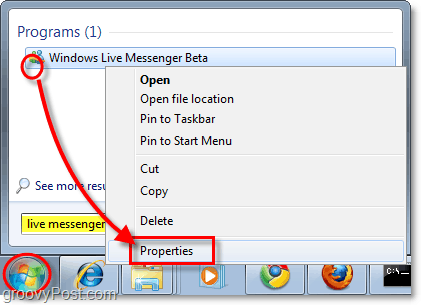
2. W oknie właściwości Kliknij ten Zgodność patka. Na tej karcie musisz Czek ten pudełko dla Uruchom program w trybie zgodności z: i z listy rozwijanej Wybrać Windows Vista (Service Pack 2). Po wybraniu Kliknij dobrze.
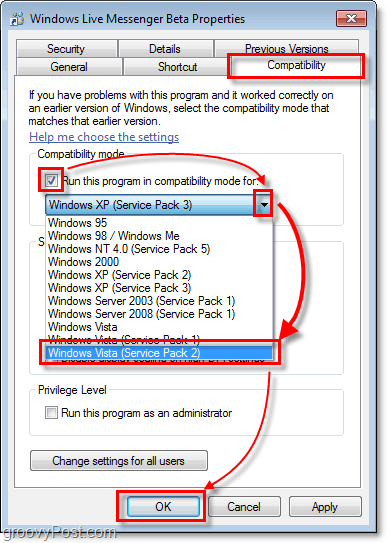
Gotowy! Ikona programu Windows Live Messenger powinna być teraz wyświetlana na pasku zadań zamiast na pasku zadań za każdym razem Kliknij ten X w prawym górnym rogu aplikacji. Oczywiście w systemie Windows 7 pojawiła się nowa ikona „corral”, która zaokrągla w górę wszystkie nieistotne elementy zasobnika systemowego. Jeśli chcesz, aby Live Messenger pojawiał się w zasobniku systemowym zamiast ukrywać się w zagrodzie, zapoznaj się z naszym świetnym artykułem na temat dostosowywania ikon zasobnika systemowego Windows 7.
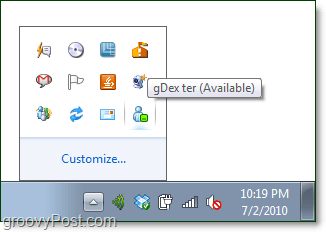
![MSN Web Messenger wycofany - Przedstawiamy Live People [groovyReview]](/images/reviews/msn-web-messenger-retired-ndash-introducing-live-people-groovyreview.png)
![Windows Live Mobile wchodzi na telefony z systemem Windows [groovyNews]](/images/news/windows-live-mobile-comes-to-windows-phones-groovynews.png)





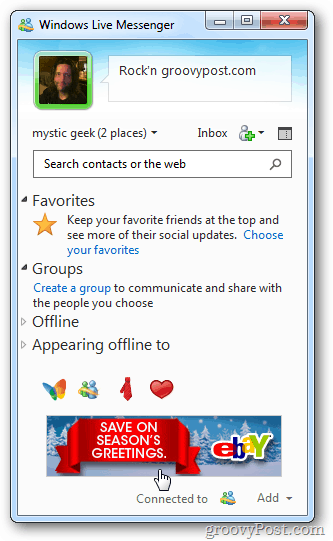
zostaw komentarz